怎样解除屏幕锁定 电脑屏幕锁定取消步骤
更新时间:2023-11-20 10:49:11作者:xtliu
在使用电脑的过程中,我们经常会遇到屏幕锁定的情况,这时候我们需要解除屏幕锁定才能继续操作,怎样解除屏幕锁定呢?解除屏幕锁定的步骤有哪些呢?在接下来的文章中,我们将介绍一些简单又实用的方法,帮助您轻松取消电脑屏幕锁定,提高您的使用效率。无论是忘记密码还是设置了屏幕锁定功能,都不再是困扰,让我们一起来了解解除屏幕锁定的技巧吧!
操作方法:
1.右击“桌面”,在弹出的右键菜单中选择“属性”项。
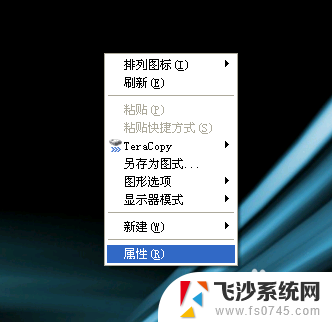
2.在打开的“属性”窗口中,切换至“屏幕保护程序”选项卡,取消勾选“在恢复时使用保护密码”选项。
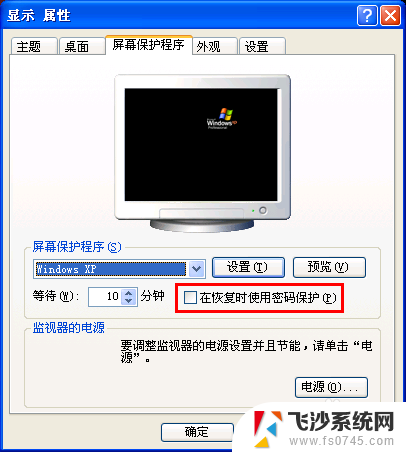
3.接着点击“电源”按钮。
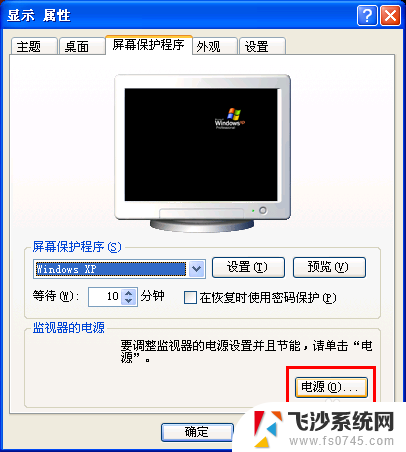
4.在打开的窗口中,切换到“ 高级”选项卡,取消勾选“在计算机从待机状态恢复时,提示输入密码”选项。
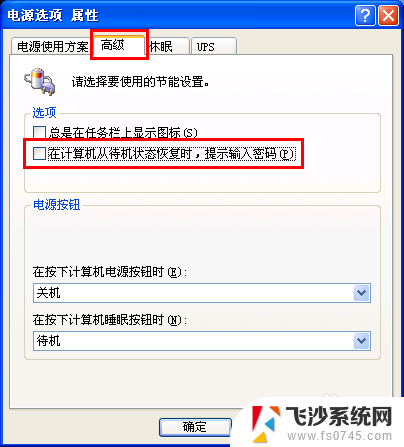
5.经过以上设置以后,电脑屏幕锁定密码就被清除掉了。
以上就是解除屏幕锁定的全部内容,如果你遇到这种情况,可以按照以上步骤解决,非常简单快速。
怎样解除屏幕锁定 电脑屏幕锁定取消步骤相关教程
-
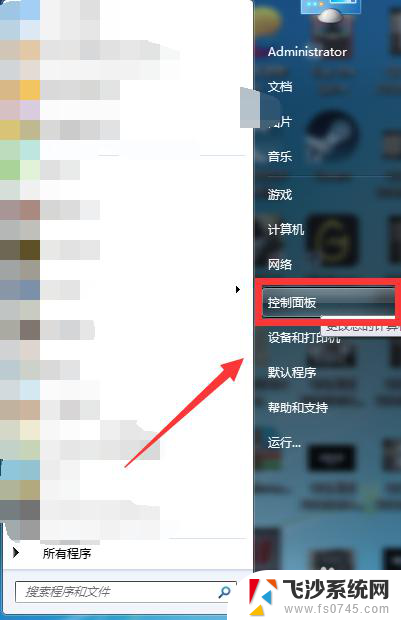 电脑屏幕锁定怎么取消掉 电脑屏幕锁定取消步骤
电脑屏幕锁定怎么取消掉 电脑屏幕锁定取消步骤2024-03-04
-
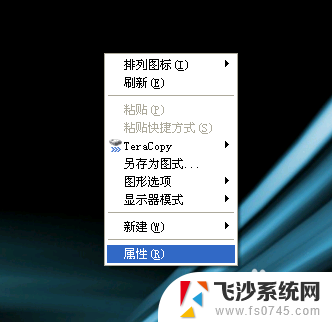 怎么解除电脑屏幕锁定 如何取消电脑屏幕的锁定状态
怎么解除电脑屏幕锁定 如何取消电脑屏幕的锁定状态2024-01-04
-
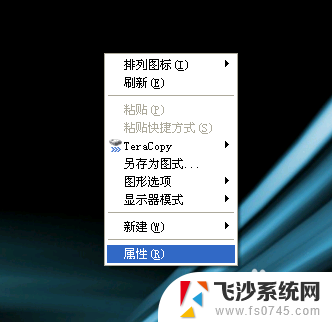 怎么解锁屏幕锁定 电脑屏幕锁定如何取消
怎么解锁屏幕锁定 电脑屏幕锁定如何取消2024-03-03
-
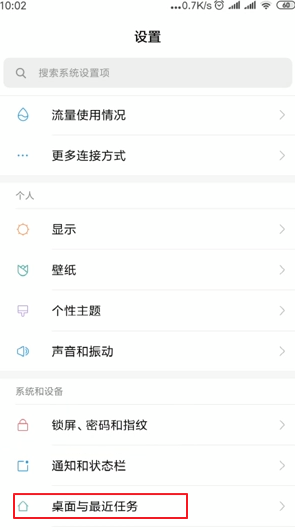 屏幕布局已锁定 如何取消 手机桌面布局锁定解除步骤
屏幕布局已锁定 如何取消 手机桌面布局锁定解除步骤2024-06-07
- 怎么锁笔记本电脑屏幕 电脑锁定屏幕步骤
- oppo怎么解除桌面锁定 oppo手机屏幕锁定解除方法
- 咋样取消锁屏壁纸 取消电脑锁屏壁纸步骤
- 台式电脑锁定屏幕 怎样设置电脑锁屏快捷键
- 笔记本电脑可以锁屏幕吗 如何设置电脑屏幕锁定
- 怎样解除桌面锁屏 如何取消电脑锁屏
- 苹果13pro截屏有几种方法 iPhone13 Pro截屏操作步骤
- 华为无线耳机怎么连接手机蓝牙 华为无线蓝牙耳机手机连接方法
- 电脑如何硬盘分区合并 电脑硬盘分区合并注意事项
- 连接网络但是无法上网咋回事 电脑显示网络连接成功但无法上网
- 苹果笔记本装windows后如何切换 苹果笔记本装了双系统怎么切换到Windows
- 电脑输入法找不到 电脑输入法图标不见了如何处理
电脑教程推荐
- 1 如何屏蔽edge浏览器 Windows 10 如何禁用Microsoft Edge
- 2 如何调整微信声音大小 怎样调节微信提示音大小
- 3 怎样让笔记本风扇声音变小 如何减少笔记本风扇的噪音
- 4 word中的箭头符号怎么打 在Word中怎么输入箭头图标
- 5 笔记本电脑调节亮度不起作用了怎么回事? 笔记本电脑键盘亮度调节键失灵
- 6 笔记本关掉触摸板快捷键 笔记本触摸板关闭方法
- 7 word文档选项打勾方框怎么添加 Word中怎样插入一个可勾选的方框
- 8 宽带已经连接上但是无法上网 电脑显示网络连接成功但无法上网怎么解决
- 9 iphone怎么用数据线传输文件到电脑 iPhone 数据线 如何传输文件
- 10 电脑蓝屏0*000000f4 电脑蓝屏代码0X000000f4解决方法